ClickFunnelsサブスクリプションの管理は迅速かつ簡単です。カスタマーセンターを通じて行うことができます。プランのアップグレード、ダウングレード、キャンセルのいずれであっても、ワークスペース設定からすべてにアクセスできます。この記事では、請求の詳細にアクセスし、ClickFunnels サブスクリプションを効果的に管理する方法を学びます。
必要条件
アクティブなClickFunnelsサブスクリプション
大事な:
ビジネスに適したサブスクリプション プランの選択についてサポートが必要な場合、または ClickFunnels サブスクリプションの管理に問題がある場合は、サポート チームにお問い合わせください。ワークスペースから [ヘルプ] ボタンをクリックし、[サポートに問い合わせる] を選択します。チャット ウィジェットに「
“Contact Support,”」と入力すると、AI アシスタントがサポート チーム メンバーに接続します。質問や問題の詳細な説明を提供して、当社のチームメンバーの 1 人から支援を受けることができます。
ClickFunnels サブスクリプションへのアクセス
ClickFunnelsダッシュボードから、 ワークスペース設定に移動します。
[ 請求] メニューをクリックします。
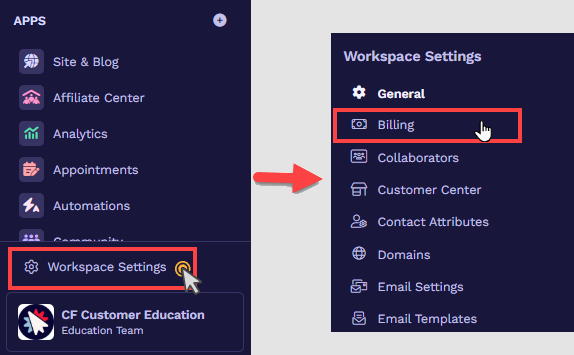
新しいタブが開き、カスタマーセンターに移動します。
[ サブスクリプション] タブに移動します。
管理するサブスクリプションの製品名「ClickFunnels」を見つけます。
製品の横にある 3 つのドット (省略記号) アイコンをクリックして、サブスクリプションにアクセスして管理します。
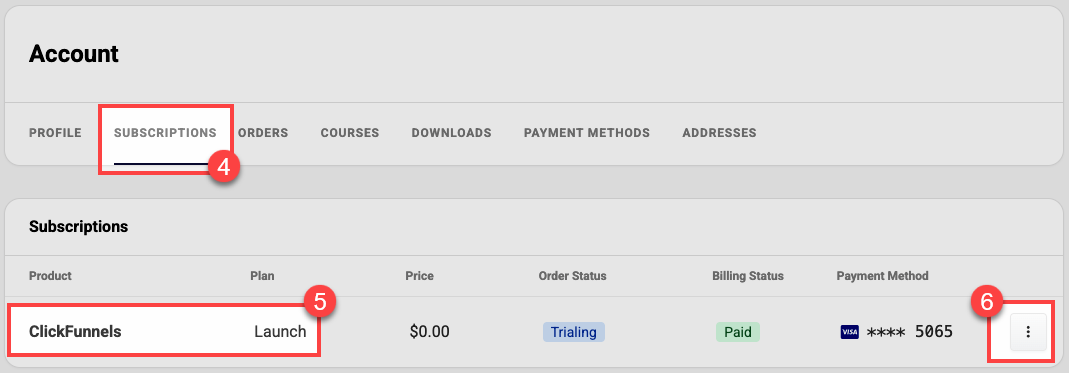
既存のサブスクリプションの表示
カスタマーセンターの [サブスクリプション] メニューに移動します。
アクセスしたいサブスクリプションの製品名「ClickFunnels」を見つけます。
商品の横にある 3 つのドット (省略記号) アイコンをクリックし、ドロップダウンから [サブスクリプションの表示] を選択して、注文の詳細を表示します。
次のようなサブスクリプションの詳細を確認します。
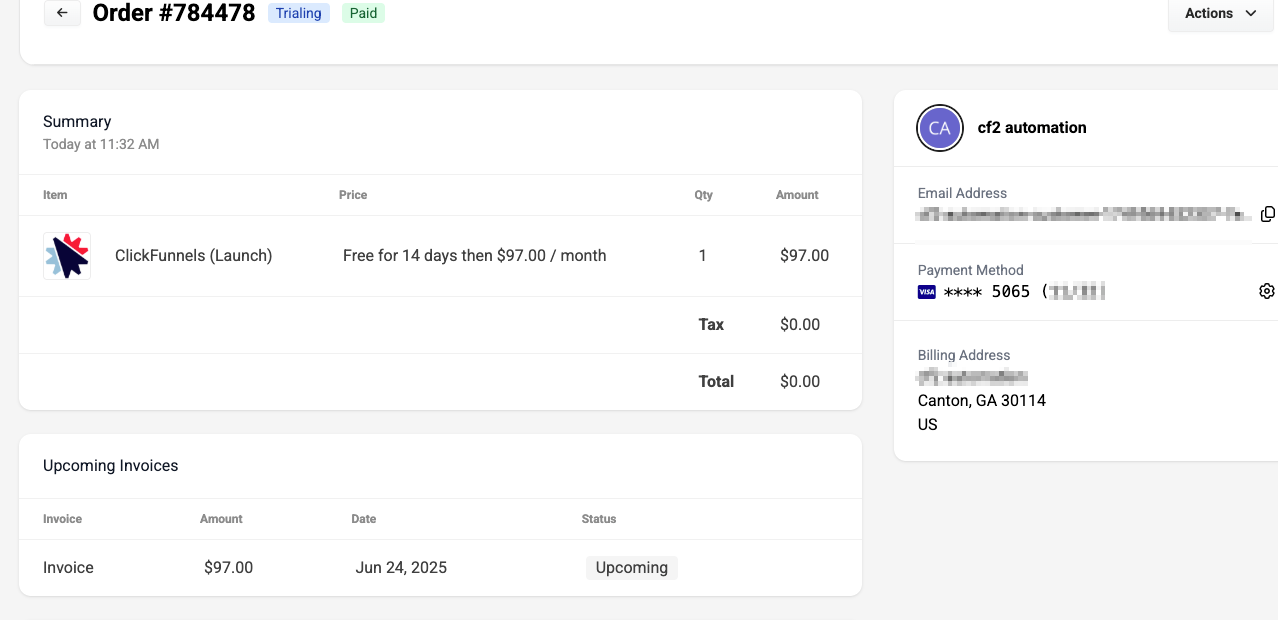
概要: 価格や数量など、サブスクリプションの項目別の詳細が表示されます。
今後の請求書: 将来の請求を表示して準備します。
支払済み請求書: 過去の支払い記録にアクセスしてダウンロードします。
プロフィール情報: アカウントの詳細を確認します。
自動支払い方法: サブスクリプションに関連付けられているカードまたは支払いの詳細を更新します。
アクション:
サブスクリプションの管理: サブスクリプションをアップグレード、ダウングレード、またはキャンセルするための管理インターフェイスを開きます (詳細な手順については、「既存のサブスクリプションの管理」セクションを参照してください)。
トライアルの終了: 試用期間中の場合、このオプションを使用すると、トライアルを終了し、有料サブスクリプションをすぐに開始できます。
既存のサブスクリプションの管理
カスタマーセンターの [サブスクリプション] メニューに移動します。
管理するサブスクリプションの製品名「ClickFunnels」を見つけます。
ClickFunnelsサブスクリプションを管理するには、製品の横にある3つのドット(省略記号)アイコンをクリックし 、ドロップダウンから[サブスクリプションの管理] を選択します 。
[ サブスクリプションの管理 ] ページが表示されたら、次のオプションを調べます。
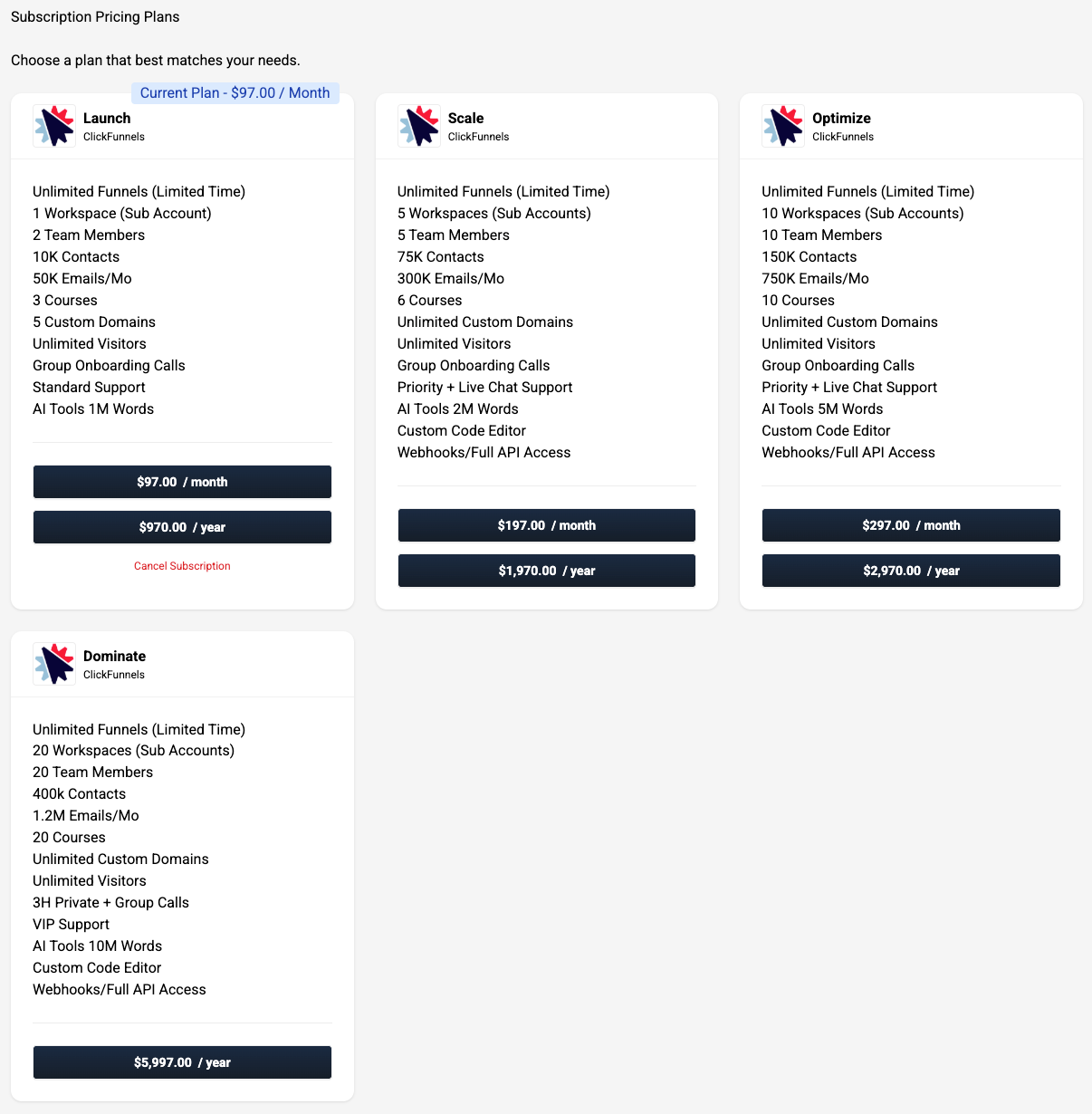
アップグレード: 追加機能にアクセスするには、上位プランに切り替えます。
ダウングレード: コストを削減するために、下位レベルのプランに変更します。
キャンセル: アカウント プランのキャンセル ポリシーに基づいてサブスクリプションを終了します。詳細な手順については、 請求 : ClickFunnelsアカウントをキャンセルする の記事を参照してください。
大事な:
ビジネスに適したサブスクリプション プランの選択についてサポートが必要な場合、または ClickFunnels サブスクリプションの管理に問題がある場合は、サポート チームにお問い合わせください。ワークスペースから [ヘルプ] ボタンをクリックし、[サポートに問い合わせる] を選択します。チャット ウィジェットに「
“Contact Support,”」と入力すると、AI アシスタントがサポート チーム メンバーに接続します。質問や問題の詳細な説明を提供して、当社のチームメンバーの 1 人から支援を受けることができます。